Win7系统编辑word文档后无法保存的图文教程
我们在使用电脑的过程中经常要用到word办公软件,最近有位用户在Win7系统中编辑word文档后准备保存发现无法保存,这是怎么回事呢?其实,这样的问题基本上是由于权限,磁盘容量,加载项等几个因素导致的。居然找到故障原因,那么有什么方法可以解决此问题呢?现在,小编就给大家介绍关于此问题的解决方法,一起来看看下文吧。
具体步骤:
1、首先我们在无法保存的文档上单击右键,选择属性;
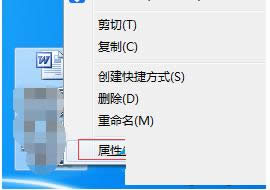
2、在属性界面中查看“只读”前面是否有打钩,有的话把钩去掉,然后点击应用并确定即可;
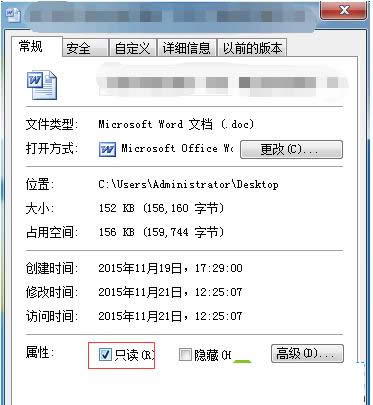
3、检查保存的目录磁盘空间是否不足,打开计算机,在保存文档的磁盘上单击右键,选择属性即可看到(如果是保存在桌面上的,查看C盘系统盘的磁盘空间即可);
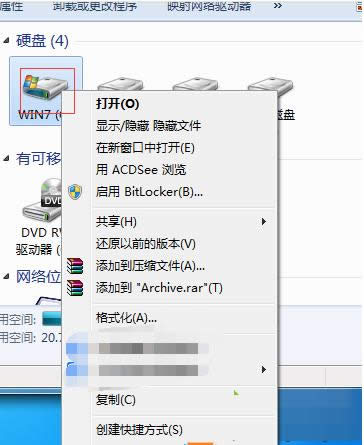
4、检查一下是否有com加载项,打开word文档,点击工具,点击“自定义”,然后点击“命令”选卡,先在类别框内点击“工具”,然后在命令框内找到“COM加载项”,点住“COM加载项”不放,将其拖动到工具栏上,然后关闭自定义窗口;

5、在工具栏上点击“COM加载项”,打开后查看里面是否有加载项,有的话选中,点击删除即可;
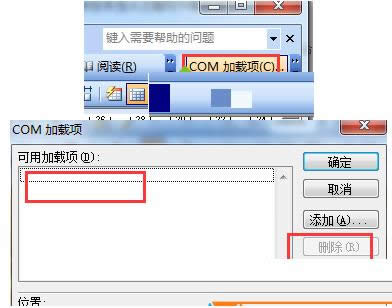
6、注销计算机,按下“Win+R”呼出运行,在框内输入“regedit”按下回车键打开注册表编辑器;
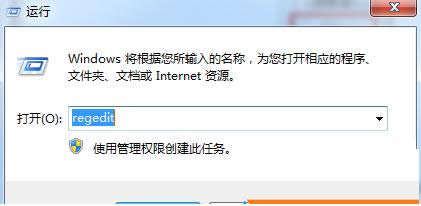
7、在注册表中依次找到“HKEY_CURRENT_USER\Software\Microsoft\Office\15.0\word”、
“HKEY_CURRENT_USER\Software\Microsoft\Office\Word\AddIns”、
“HKEY_LOCAL_MACHINE\SOFTWARE\Microsoft\Office\15.0\word”、
“HKEY_LOCAL_MACHINE\SOFTWARE\Microsoft\Office\word\Addins”四个键值,分别把Word重命名修改为Wordold,将Addins重命名为修改为Addinsold即可;
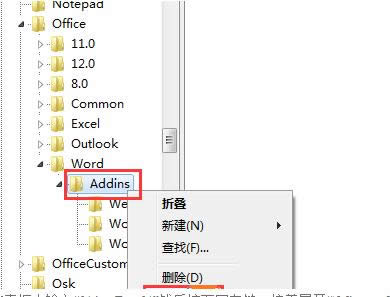
8、点击开始菜单,在搜索框内输入“%AppData%”然后按下回车键,接着展开“\Microsoft\Templates”,然后把“normal.dotm”文件单击右键,点击删除即可;
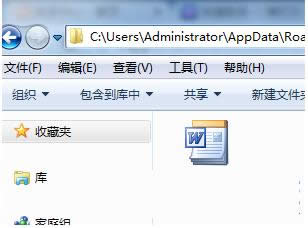
以上就是小编介绍的Win7 64位系统编辑word文档后无法保存的解决方法了,更多有关系统问题尽在小鱼一键重装系统官网。
相关文章推荐:
1.Win7旗舰版系统删除一些不常用DLL文件的方法
2.u盘装Win7系统错误提示Usage Error 518怎么办
3. Win7系统提示RST服务未在运行的解决方法
……